笔记本Win10系统如何解决Wifi无线不正常的问题?
日期:2018-03-06 09:42 作者:笔记本之家 来源:www.luobowin10.com
笔记本win10系统如何解决wifi无线不正常的问题?
如果你升级到笔记本windows 10后wiFi或wLAN不工作后,然后按照以下步骤:
1)按“笔记本windows”和“R”键的同时。
2)型”devmgmt.MSC”并回车。这将打开设备管理器。
3)网络适配器上单击,选择无线网络适配器(你可以看到一个具有向下的箭头,左键点击一个)信号
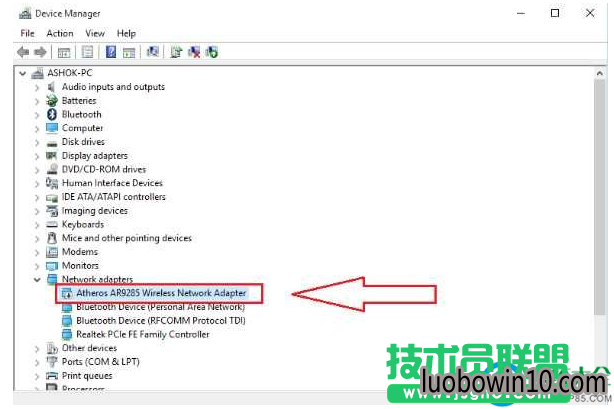
4)更新驱动程序软件
5)选择“浏览我的电脑的驱动程序软件”
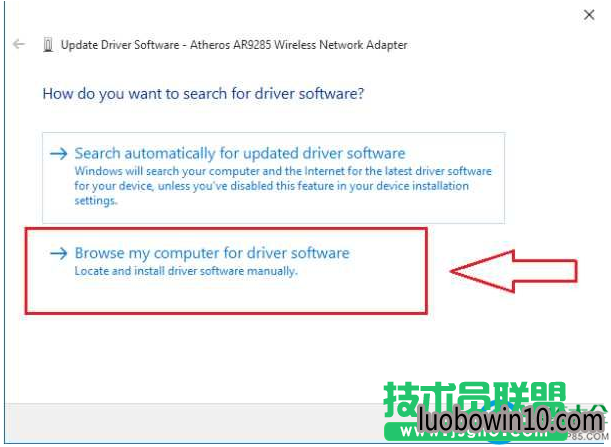
6)选择“让我选择从列表中的设备在我的电脑”
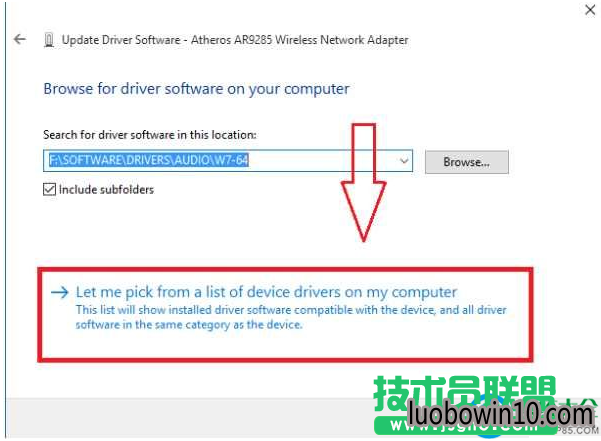
7)现在你需要在“显示兼容硬件”标志,这将显示你只兼容的无线网络适配器。
8)现在你需要选择任意一个无线网络适配器,点击“下一步”按钮。这将自动安装无线网络适配器的软件。
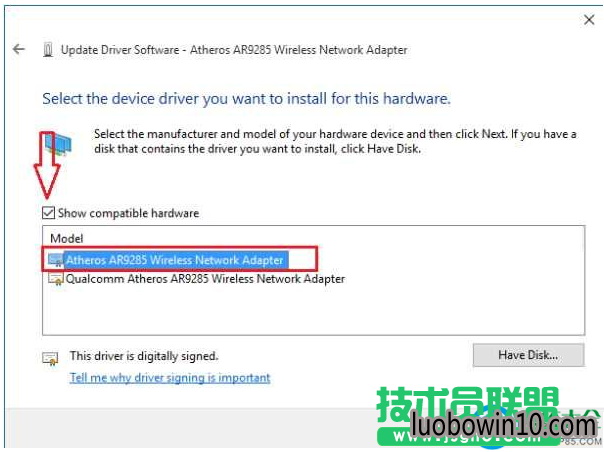
系统盒
如果这一步不就解决你的问题,你需要按照下一步从“4步”
5)选择搜索软件自动更新的驱动程序这一功能的笔记本windows将搜索您的计算机和互联网的最新设备驱动软件(使用此功能需要连接以太网电缆)并安装它。
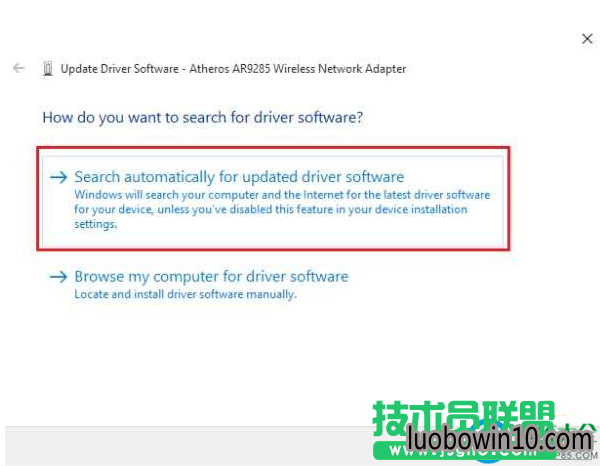
按照以上的步骤操作,基本就能解决问题了,总的来说,出现这样的情况还是驱动问题导致的。
相关笔记本系统教程推荐
- Win10企业版系统启动浏览器后桌面出现TEMP文件夹如何解决? 2017-01-11
- win10系统盘安装分区受限制无法分配的应对技巧 2016-08-07
- 小马w10系统电脑进入安全模式提示失败要如何处理 2016-10-05
- 快速处理win10纯净版系统休眠后出现重启问题 2018-08-04
- 一键win10控制面板固定到任务栏的方法 2017-12-11
- win7系统打开程序要输入账户密码的操作技巧 2019-03-08
- 桔子W10系统打开网页的新窗口不是最大化?ie打开次级窗口没有变成 2017-04-12
- sql2000数据库安装到的W10纯净版系统技巧 2016-06-27
- win7系统win7.1桌面图标消失了的修复方案 2019-02-18
- 电脑开机显示“硬件配置文件/配置恢复”菜单解决方法 2015-03-11
- 笔记本Win8.1系统 Ipv6无网络访问权限的解决方法 2017-02-03
- 如何管理好电脑文件 中关村Win10小技巧8则 2016-06-05
- 判断W10笔记本中的U盘文件显示不知或无法读取是否中毒的诀窍 2016-07-17
- 老桃毛专业版Win10系统本地连接受限怎么解决 2018-03-19
- 彩虹Win10企业版系统设置Win+e快捷键打开“这台电脑”的方法 2017-05-18
- U盘插入雨林木风Win10无法显示磁盘盘符怎么解决 2016-08-14
- 云骑士专业版Win10系统中的常用快捷键 2018-03-19
- W10系统磁盘双击打不开没有反应怎么解决? 2016-06-23
笔记本系统推荐
- 1笔记本Ghost Win10 x64(1809专业版)V2018.10(全网首发)
- 2笔记本Ghost win10x86 稳定纯净版v2019.05(自动激活)
- 3笔记本 Ghost Win10 64位 纯净版 v2016.06(自动激活)
- 4笔记本Ghost win10x86 最新纯净版2019.03月(永久激活)
- 5笔记本Ghost Win10 X32位 快速装机版V201701(绝对激活)
- 6笔记本Ghost Win10 x64 好用纯净版V2019.02月(永久激活)
- 7笔记本Ghost Win10 32位 万能纯净版v2018.03(免激活)
- 8雨林木风 64位win7免激活旗舰版v2022.10
笔记本系统教程排行
- 笔记本Win10系统中如何打造个性输入法图标 2016-05-29
- WIN7设置自动进入休眠状态的步骤 2017-12-03
- win7系统摄像头打不开的设置方案 2019-03-15
- 大地W10系统用户必须掌握的一些基本操作技能 2016-07-07
- 怎样判断中关村W10系统中的TP-link路由器dns有无 2016-07-17
- 笔记本excel中如何冻结表格窗口? 2018-03-12
- 电脑windows8系统老是发出“滴滴滴”声怎么办? 2016-12-01
- win10电脑公司纯净版系统怎么关闭导航声音 2016-08-30
- 禁止win7系统自动安装驱动程序2个设置方法 2015-01-04
- 使用迅雷假死卡顿关闭XLServicePlatform服务来解 2015-01-12
 笔记本系统之家
笔记本系统之家






